iPadOS'un piyasaya sürülmesi, iPad'e izleme dörtgeni uyumluluğu getiriyor. Zaten bir iPhone'u bilgisayar izleme dörtgenine dönüştüren üçüncü taraf uygulamalar olduğundan, iPhone'umuzu iPadOS'ta izleme dörtgeni olarak kullanmamıza ne engel oluyor?
Bu kadar heyecan verici bir fikir, şimdilik bilim kurgudan başka bir şey değil. Kahve dükkanında bir iPadOS izleme dörtgeni olarak kullanmak için iPhone'umuzu çıkarabilmeyi çok isteriz, ancak görünüşe göre henüz orada değiliz. Bu gönderide nedenini açıkladık.
İçindekiler
- İlgili:
-
iPadOS ile izleme dörtgeni kullanma
- iPadOS ile iPad'ime izleme dörtgenini nasıl bağlarım?
-
iPhone'unuzu izleme dörtgeni olarak kullanma
- İPhone'umu neden iPadOS'ta izleme dörtgeni olarak kullanamıyorum?
-
Gelecekte bir gün, belki
- İlgili Mesajlar:
İlgili:
- İşte iPadOS için en iyi aksesuarlar
- iPadOS ile Bluetooth veya Magic Mouse nasıl kurulur
- Fareniz veya izleme dörtgeniniz iPad veya iPhone'unuzla çalışmıyor mu?
iPadOS ile izleme dörtgeni kullanma
iPad'inizle izleme dörtgeni kullanma yeteneği, iPadOS'un en çok beklenen özelliklerinden biriydi. Kurulumu kolaydır, tek yapmanız gereken doğru Erişilebilirlik ayarlarını bulmanızdır. Kullanıcı deneyimi arzulanan bir şey bıraksa da.
Apple, bir fare veya izleme dörtgeni bağlandığında iPadOS'un çalışma şekliyle ilgili hiçbir şeyi değiştirmedi. Parmağınızı ekrana dokunmayı simüle etmek için tıklamanız yeterlidir; bu, kaydırma ve sürükleme gibi eylemleri biraz garip hale getirir.
Yine de işe yarıyor! Ancak iPad bu şekilde tanımadığı için iPhone'unuzu iPadOS'te izleme dörtgeni olarak kullanamazsınız.
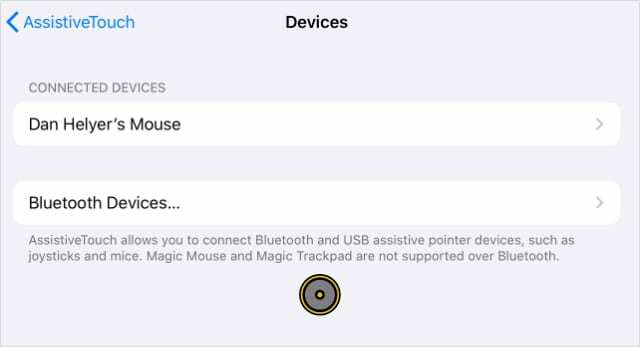
iPadOS ile iPad'ime izleme dörtgenini nasıl bağlarım?
Bu talimatları başka bir gönderide daha ayrıntılı olarak ele aldık, ancak iPad'inize bağlanmak için fiziksel bir fareniz veya izleme dörtgeniniz varsa, bunu burada yapabilirsiniz:
- iPad'inizde Ayarlar > Erişilebilirlik > Dokunma'ya gidin.
- Musluk Yardımcı dokunmatik ve AssistiveTouch geçişini açın.
- Aşağı kaydırın ve dokunun cihazlar ardından izleme dörtgeninizi eşleştirin veya seçin.
iPhone'unuzu izleme dörtgeni olarak kullanma
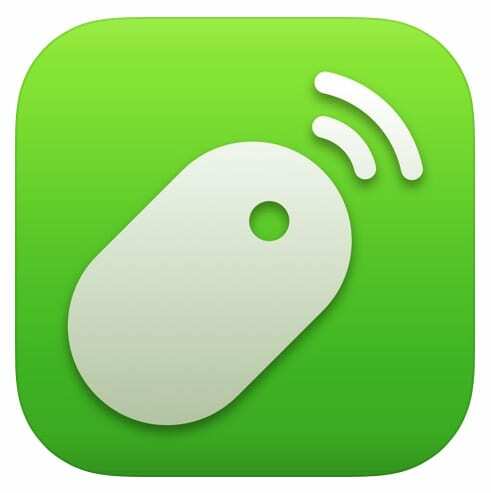
iPhone'unuzu bir bilgisayarla fare veya izleme dörtgeni olarak kullanmanıza izin veren birkaç üçüncü taraf uygulaması vardır. Her uygulama biraz farklı özellikler sunar, ancak hepsi temelde aynı şekilde çalışır.
Bu uygulamalardan en popüleri Uzak Fare, Yao Ruan. Daha fazla özelliğe sahip Pro sürümüyle birlikte iOS App Store'dan ücretsiz olarak edinilebilir. Mac veya PC'nizdeki her türlü uygulamayı kontrol etmek için kullanabilirsiniz.
Ancak iPad'inizi kontrol etmek için Uzak Fareyi kullanamazsınız.
İPhone'umu neden iPadOS'ta izleme dörtgeni olarak kullanamıyorum?
Remote Mouse ve diğer üçüncü taraf uygulamalarının iPadOS'a bağlanamamasının nedeni, belirli sunucuları veya bilgisayar uygulamalarını kullanmaları gerektiğidir. Bunların hiçbiri iPadOS için mevcut değil.
iPhone'unuzu bir bilgisayara bağlarken, sunucu ayarlarınızı değiştirmek için ihtiyacınız olan yazılımı indirmek kolaydır. Ancak bu, iPad'iniz için mümkün değildir, bu nedenle iPhone'unuzu fare veya izleme dörtgeni olarak tanımaz.
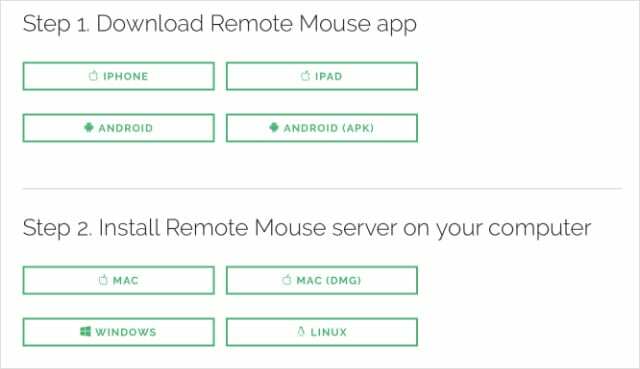
Gelecekte bir gün, belki
Teorik olarak, bir geliştiricinin iPadOS için iPhone'unuzdaki bir uygulamayla eşleşerek onu izleme dörtgeni olarak kullanmanıza izin veren bir uygulama oluşturması makul. Ancak Apple'ın yazılıma sandbox yaklaşımı, iPadOS'un çekirdek sistemini değiştirmesi gerekeceğinden, bunu pek olası kılmaz.
Umarım, Apple bunun için yerleşik bir işlev geliştirir, yani bunu yapmak için cihazınızı jailbreak yapmanıza gerek yok. Ama o zamana kadar, sadece beklemek zorundayız.

Dan, insanların teknolojilerinden en iyi şekilde yararlanmalarına yardımcı olmak için öğreticiler ve sorun giderme kılavuzları yazar. Yazar olmadan önce Ses Teknolojisi alanında lisans derecesi aldı, bir Apple Store'da onarımları denetledi ve hatta Çin'de İngilizce öğretti.